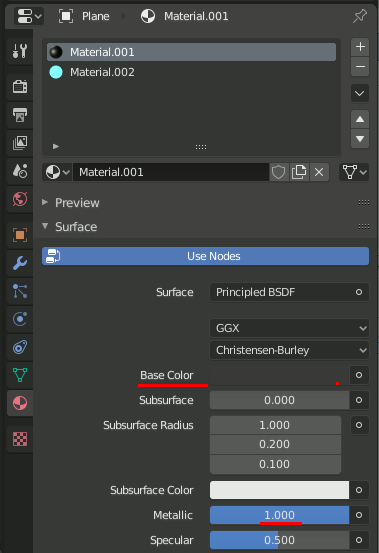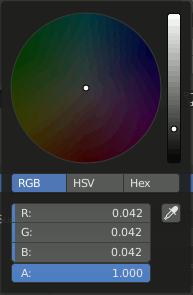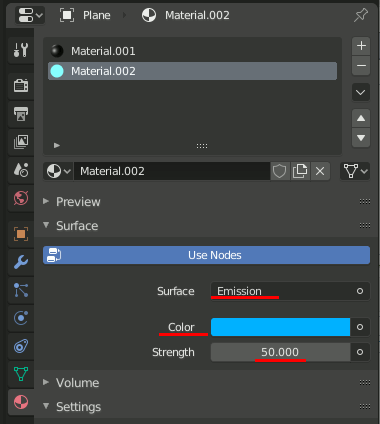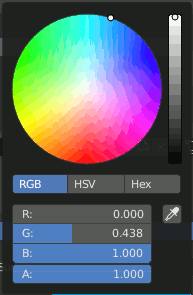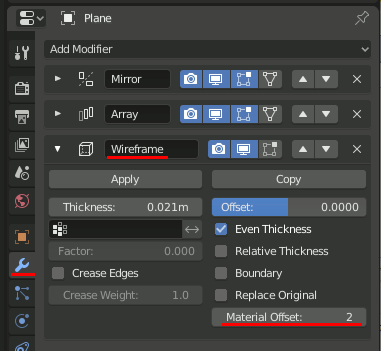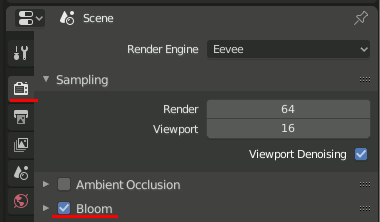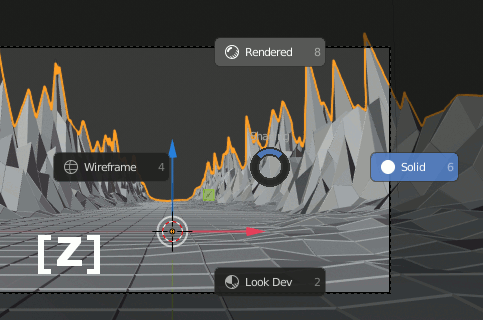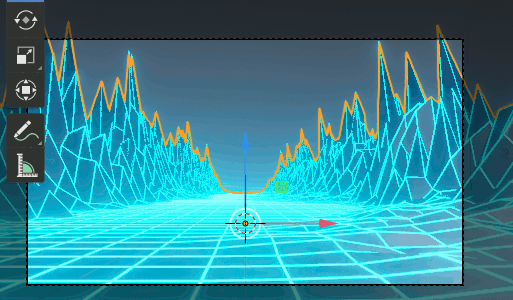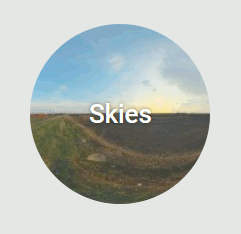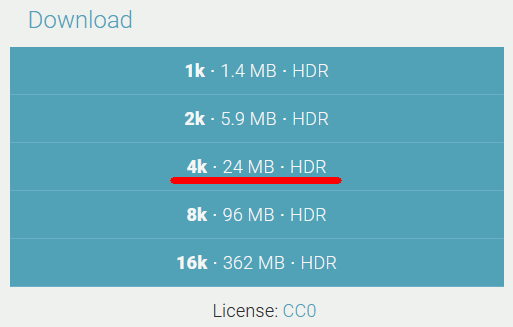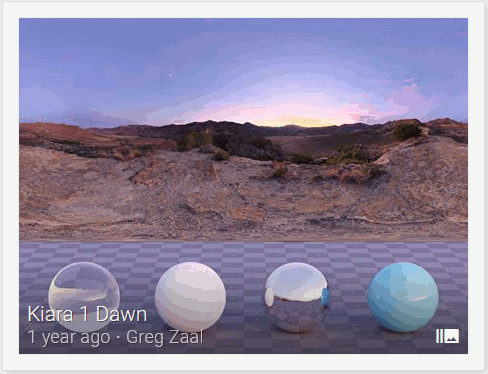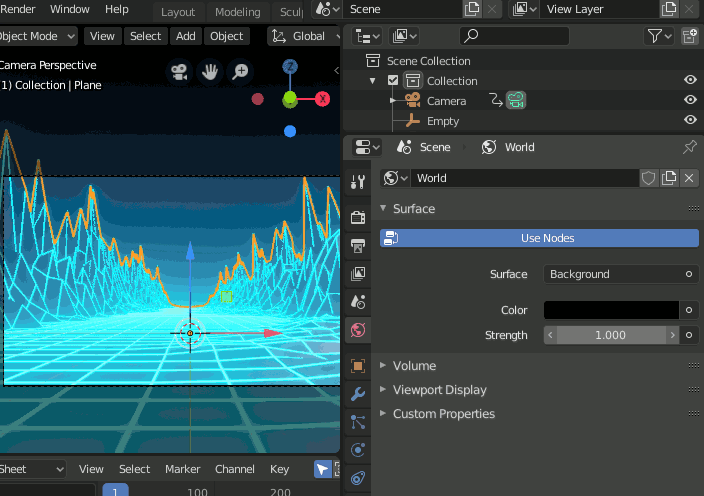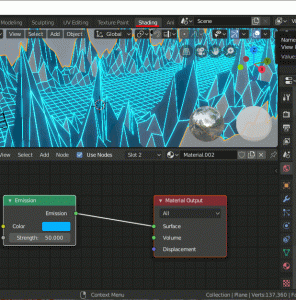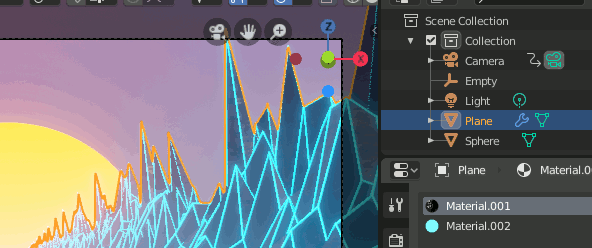Blender – 80’s Style Animation Loop in Eevee チュートリアルを試す(2)
続き
マテリアル追加[4:13]
1.Planeに黒のマテリアルを追加し、以下のように設定
2.Planeに青のマテリアルを追加し、以下のように設定
3.Wireframeモディファイアの設定で、Material Offsetを2に設定
4.動画にはないが、Context.RenderでBloomをOnにする
レンダリングの結果を確認するには、[Z]キーを押し、[Render]を選択する。
Worldの設定から背景を黒にする。
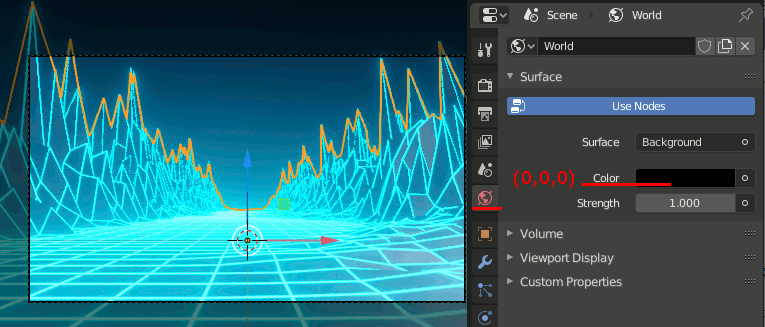
HDRIの設定 [04:45]
HDRI ダウンロード
HDRI Haven https://hdrihaven.com/ へ行く
HDRIs > Skies > Kiara 1 Dawn の 4k 24MBのファイルをダウンロードする

HDRの適用
5.World→ ColorをEnvironment Textureに設定し、ダウンロードしたHDRファイルを選択する。
6.この際、明るすぎるのでStrengthを0.3に変更する(下図では0.1にしているが0.3が正解。動画では一度0.1にした後でやっぱり0.3にしている・・・・・・)
ノードの設定
Shadingタブに切り替えノードを表示する
対象をWorldに切り替え、
・[Shift+A]→[Vector]→Mappingを追加
・[Shift+A]→[Input]→Texture Coordinateを追加
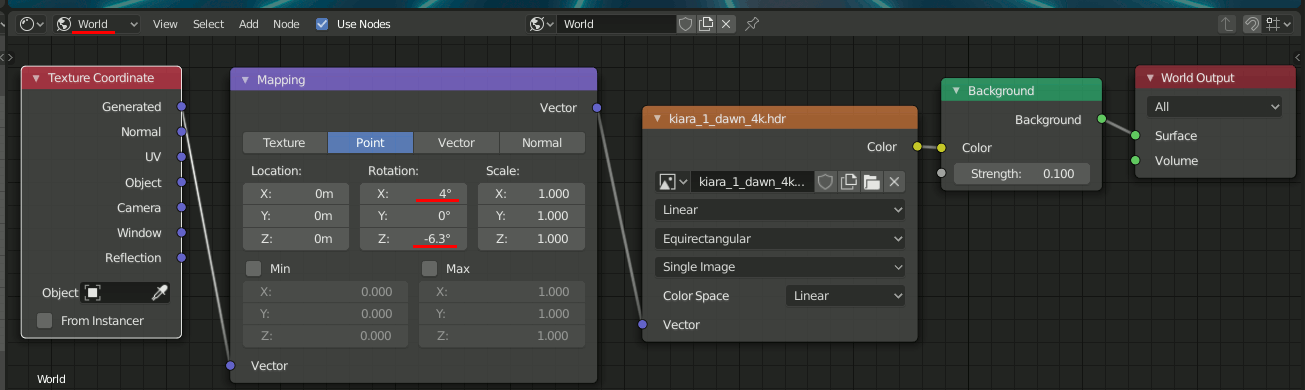
[Shift+A]→[Hue/Saturation]を追加しBackgroundの前に置き、Hue=0.6などして紫に近づける
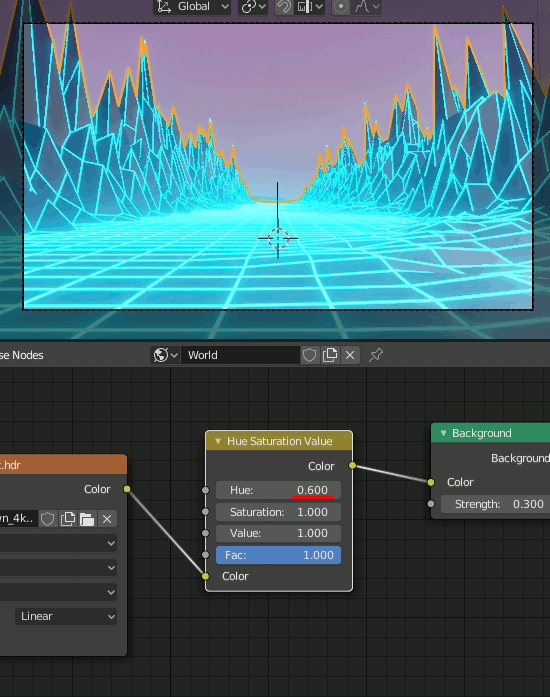
地形の最終調整[07:00~ ]
Layoutへ行き、6頂点ほどを選択し、Proportional EditingのRandomであることを確認しZ方向に僅かに動かし地形にノイズを加える。
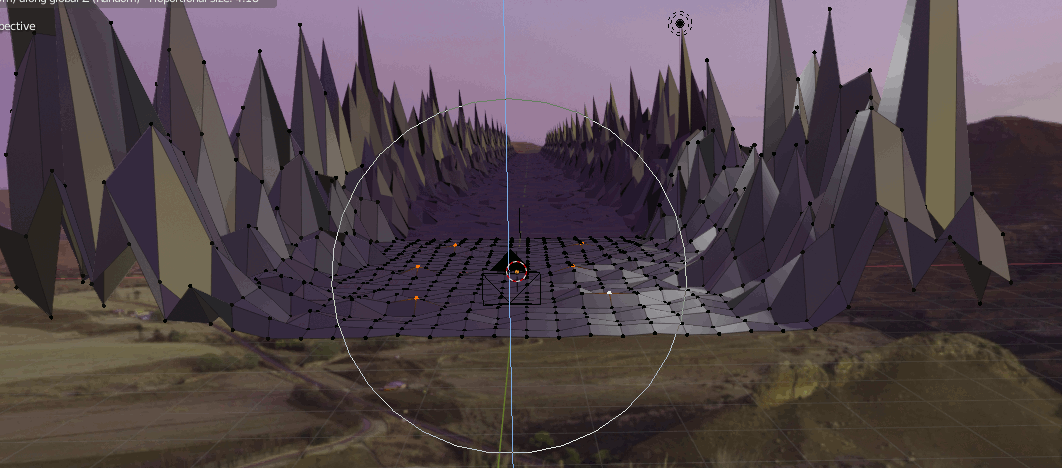
Planeの黒いマテリアルの方を選択し、Shadingへ移動する。
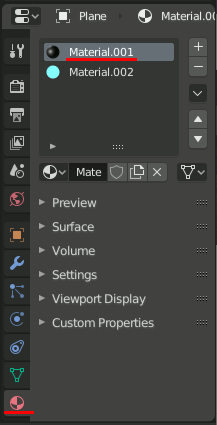
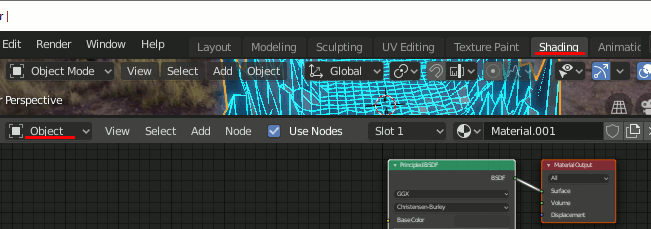
[Shift+A]→[Vector]→Bump を追加
[Shift+A]→[Texture]→Noise Texture を追加
以下のように設定
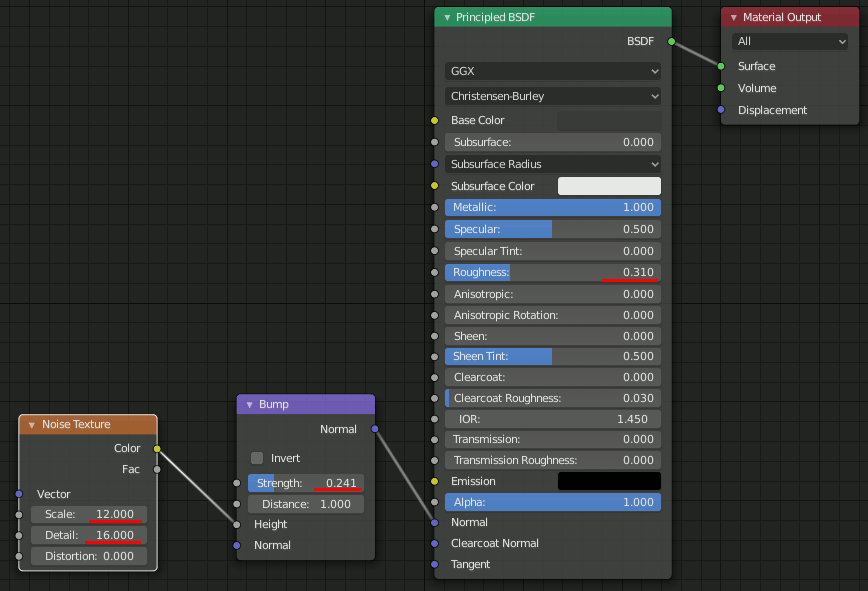
太陽の追加[08:00~ ]
[Shift+A]→[Mesh]→UV Sphere で球を追加
UV Sphereを右クリック→Object Context Menu→Shade Smooth
UV Sphereをカメラ方向にPlaneの端まで移動する
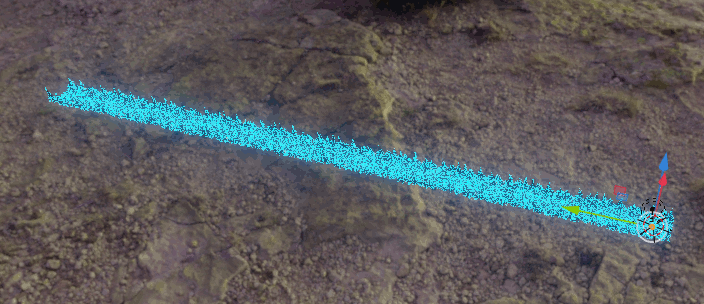
[S]で球を拡大する
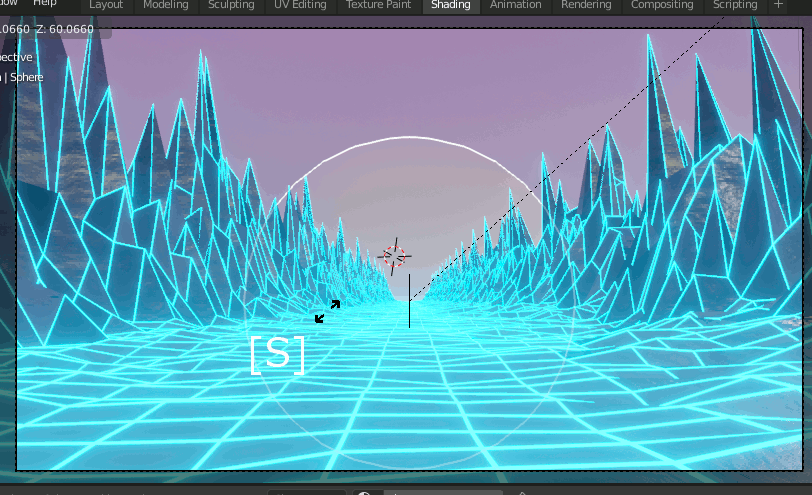
なお球がカメラから見えなくなったらカメラの設定のEndを伸ばす
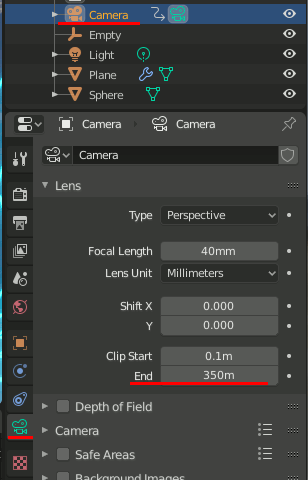
EditモードでSphereを右クリックし[Subdivide]
オプションで
・Number of Cuts = 2
・Smoothness=1.0
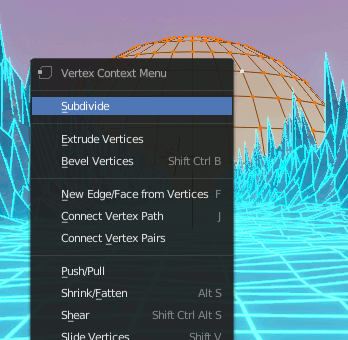
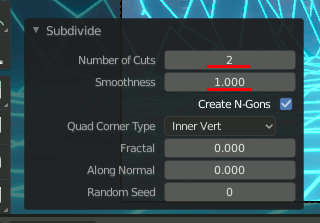
太陽のマテリアル設定
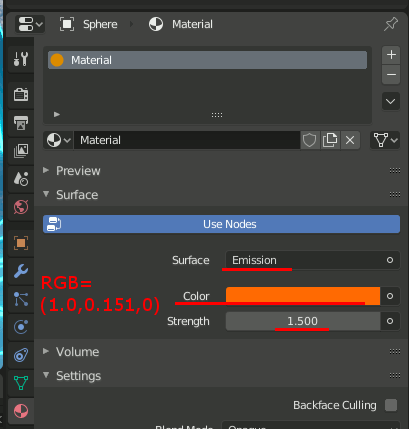
動画ではStrength=1.5だがなぜか光量が足りないので15程度にしている。
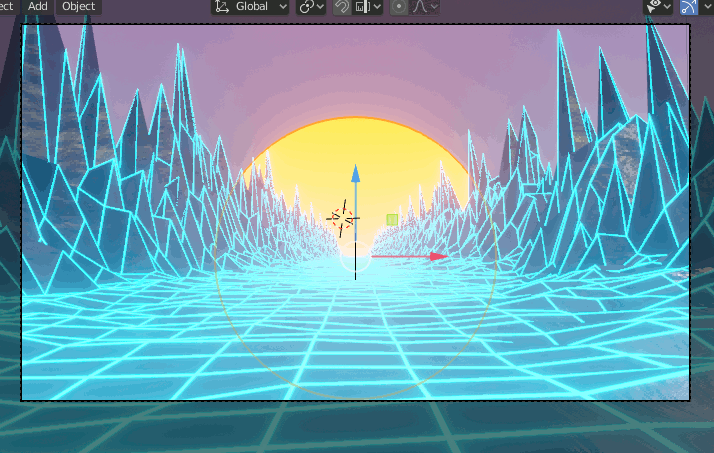
太陽とカメラの距離を保つ
・Sphereを選択→Cameraを選択→[Ctrl+P] でカメラを親、太陽を子にする